텔레그램 PC버전 다운로드 설치 및 언어 한글 변경 방법 알아보기
메신저 앱 중 보안이 가장 좋은 텔레그램도 카카오톡처럼 PC에 설치해서 사용할 수 있습니다. 스마트폰으로 문자를 입력하는 것보다 키보드가 훨씬 빠르기 때문에 업무를 볼 때 PC를 이용하면 훨씬 편리하죠. 그래서 오늘은 텔레그램 PC버전 다운로드 후 설치를 하고 로그인하는 방법을 알아보도록 하겠습니다.
참고로 텔레그램 PC버전은 설치할 때 한글로 설치가 되지 않습니다. 영어나 다른 언어로 설치 후 나중에 한글로 변경을 해주어야 하죠. PC버전 설치 후 사용 언어를 변경하는 방법까지 자세히 확인해 보도록 하겠습니다.
텔레그램 PC버전 다운로드 및 설치 방법
- 텔레그램 홈페이지로 접속한 후 다운로드 버튼을 클릭합니다. ▶텔레그램 홈페이지 바로가기
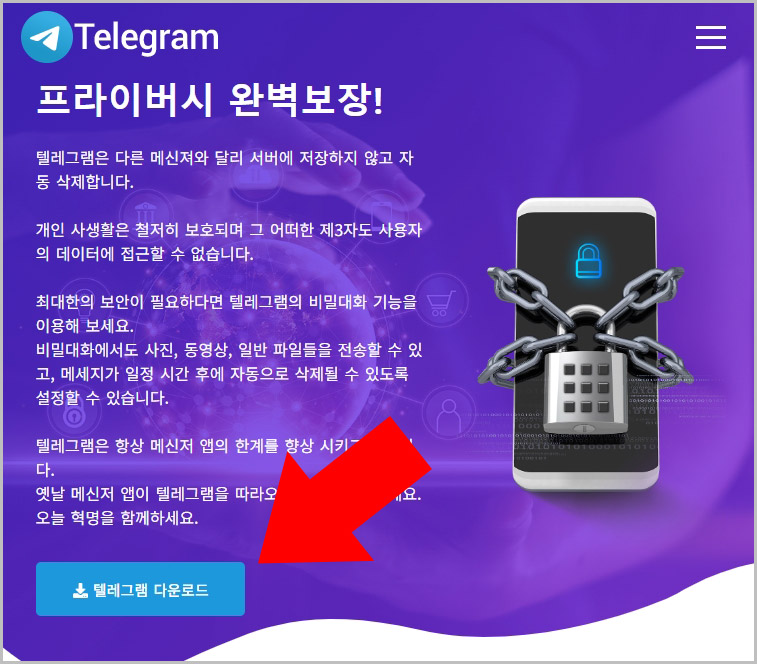
- 화면 중간에 다운로드 버튼들이 있습니다.(안 보이시면 마우스 스크롤을 내려보세요.) 본인이 사용하고 있는 윈도우 버전에 맞춰서 파일을 다운로드해 줍니다. 내 윈도우가 64비트인지 32비트인지 모르신다면 윈도우 설정 > 시스템 > 정보로 들어가셔서 확인하실 수 있습니다.
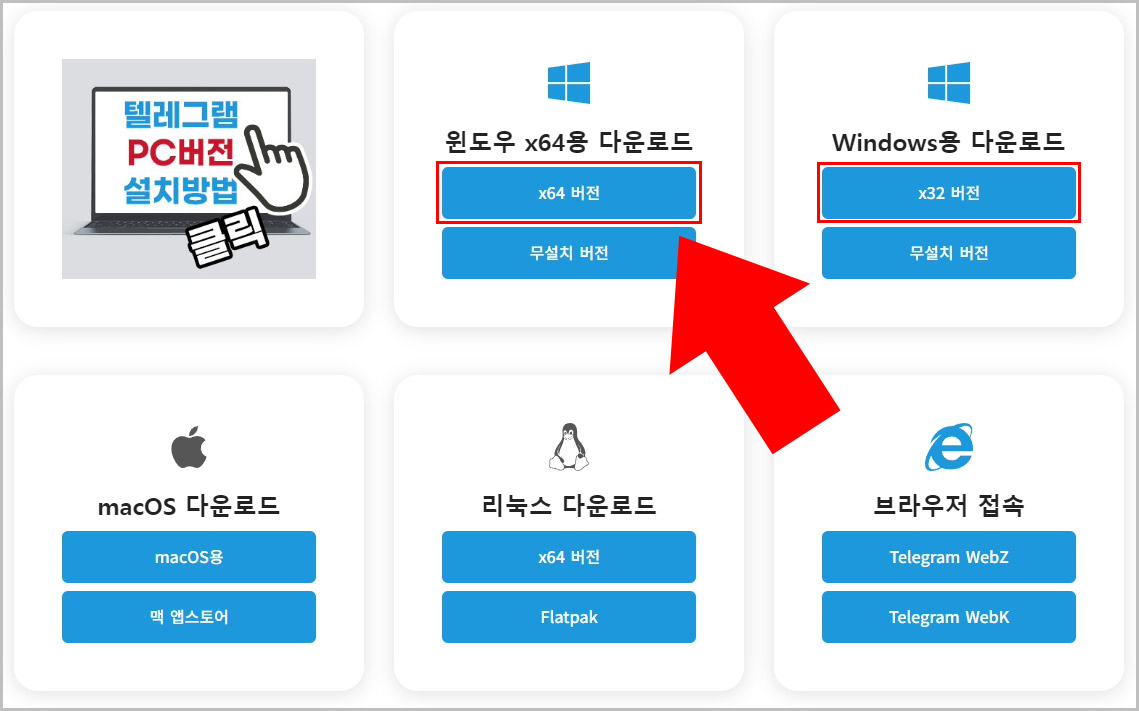
- 다운로드 파일은 폴더창 왼쪽 메뉴에서 다운로드 항목을 클릭하시면 확인하실 수 있습니다. 정확한 경로는 "내 PC > Windows(C:) > 사용자 > 사용자 폴더(컴퓨터 이름 폴더) > 다운로드"입니다. 파일 용량은 36메가 정도입니다.
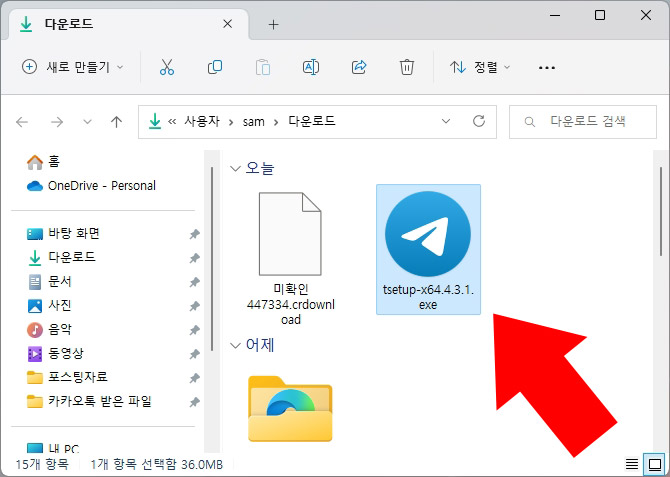
- 설치 시작 시 한글 선택이 안 되기 때문에 English로 설치해 줍니다.
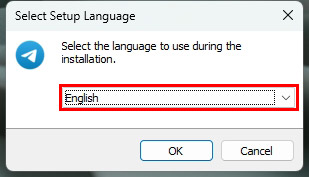
- 설치 경로 확인 후 Next를 클릭합니다.
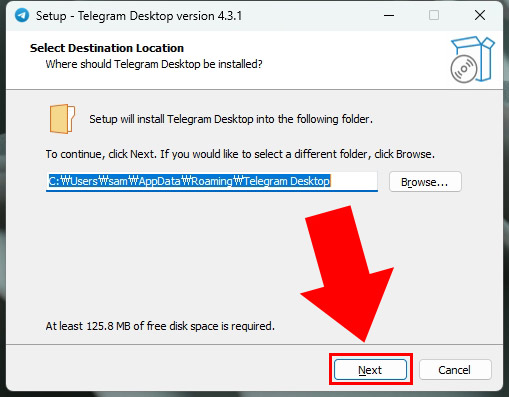
- 시작 메뉴 폴더를 확인하고 Next 버튼을 클릭합니다.
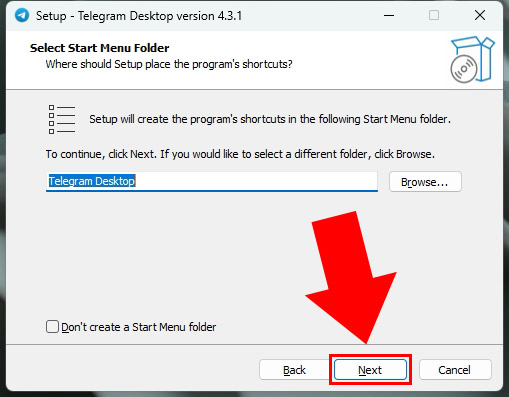
- 윈도우 바탕화면에 텔레그램 아이콘을 생성할지 선택한 후 Next를 클릭합니다.
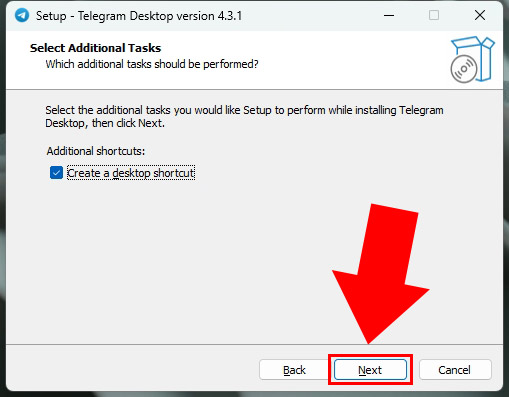
- Install 버튼을 눌러 설치를 진행해 줍니다.

- Launch Telegram에 체크 후 Finish를 누르면 텔레그램 PC버전이 실행됩니다.
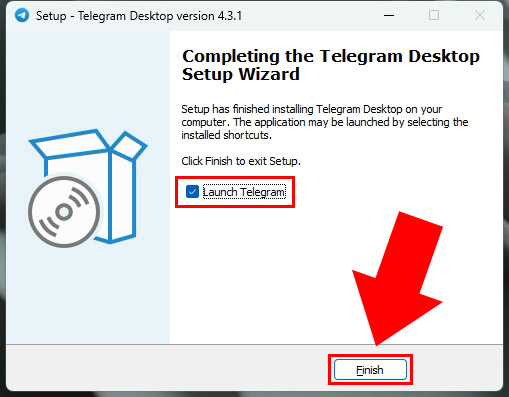
- 텔레그램 PC버전 시작 화면입니다. START MESSAGING을 클릭합니다.

- 로그인 QR코드가 표시되면 이제 모바일 텔레그램 앱을 실행해 줍니다.
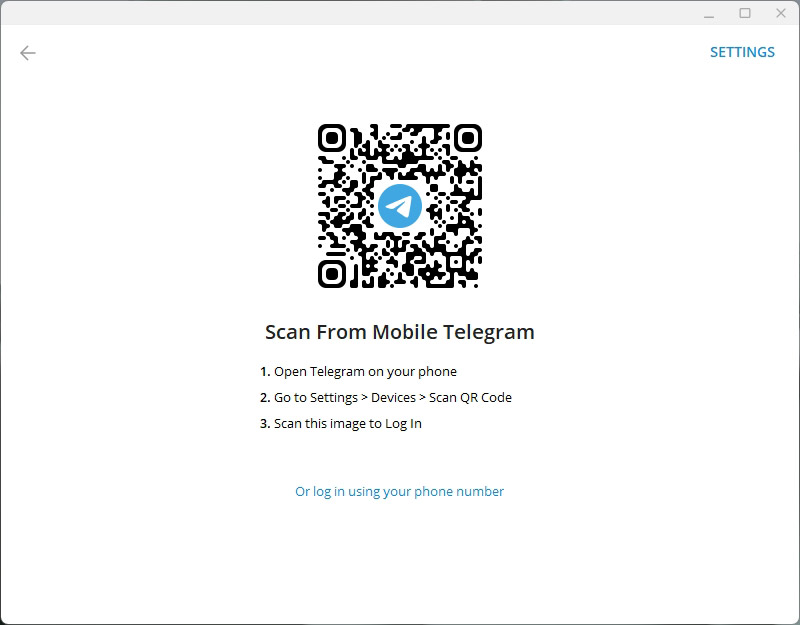
- 모바일 텔레그램 앱에서 메뉴 버튼 클릭 후 설정으로 들어갑니다.
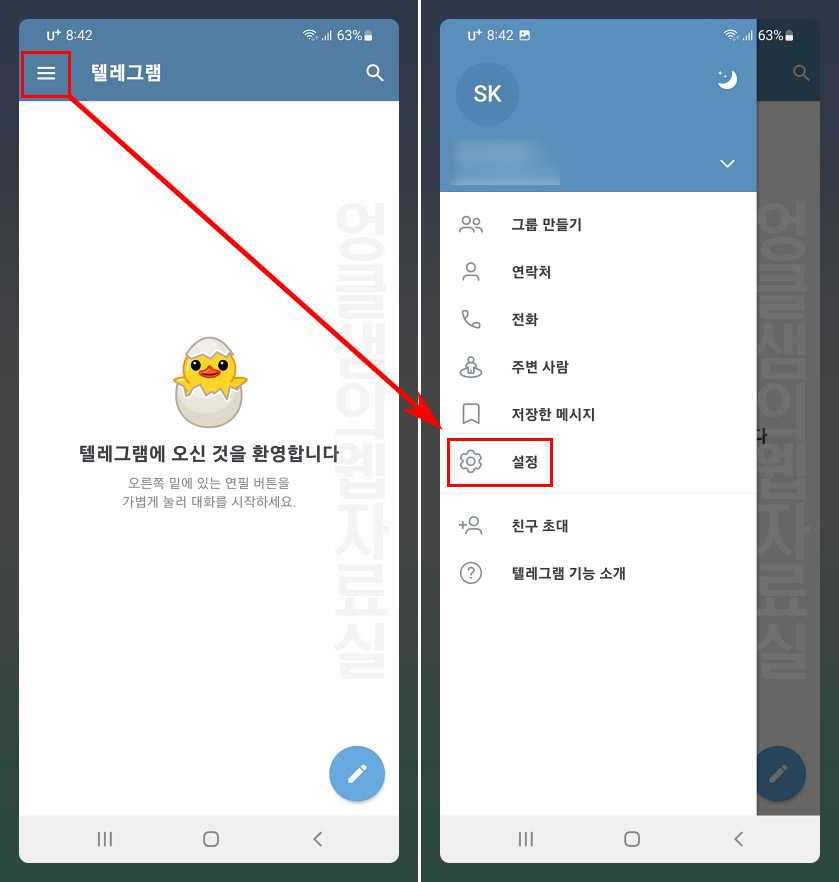
- 기기 메뉴를 클릭하고 테스크탑 기기 연결을 실행합니다.
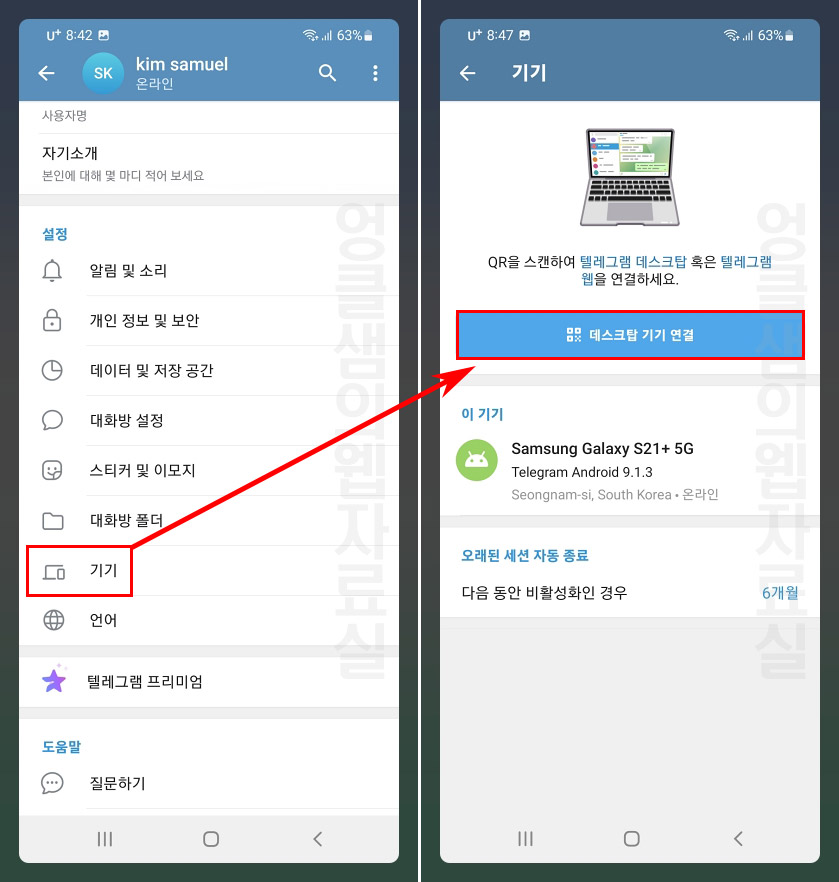
- 카메라가 켜지면 PC에 있는 로그인 QR코드에 초점을 맞춥니다.
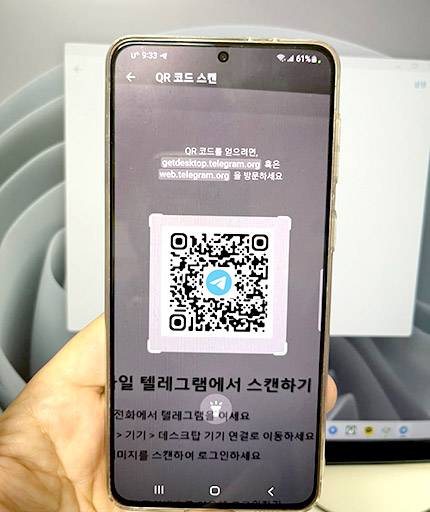
- 그러면 텔레그램 PC버전 로그인이 완료됩니다.
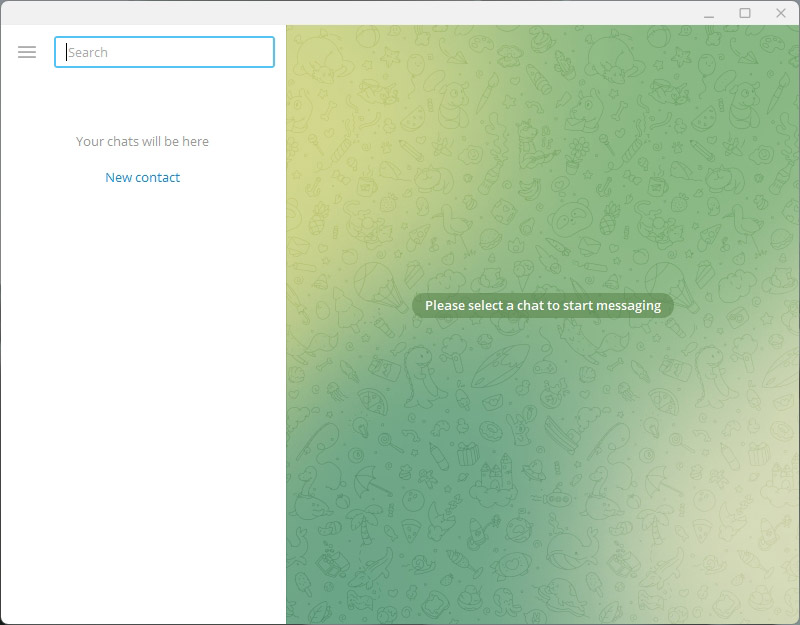
절차가 긴 것 같지만 특별히 설정할 것 없이 Next 버튼만 누르시면 나머지는 알아서 설치가 되기 때문에 어려울 것이 없습니다.
PC 텔레그램 언어 변경 방법
텔레그램 설치 후 영어를 한글로 변경하는 방법입니다.
- 텔레그램 PC 화면에서 메뉴 버튼을 클릭합니다.
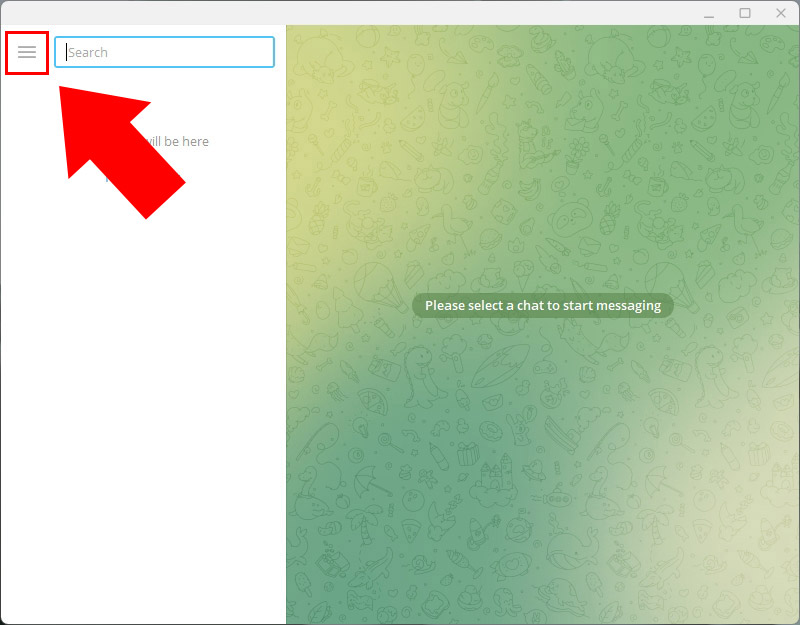
- 메뉴에서 Settings를 클릭합니다.
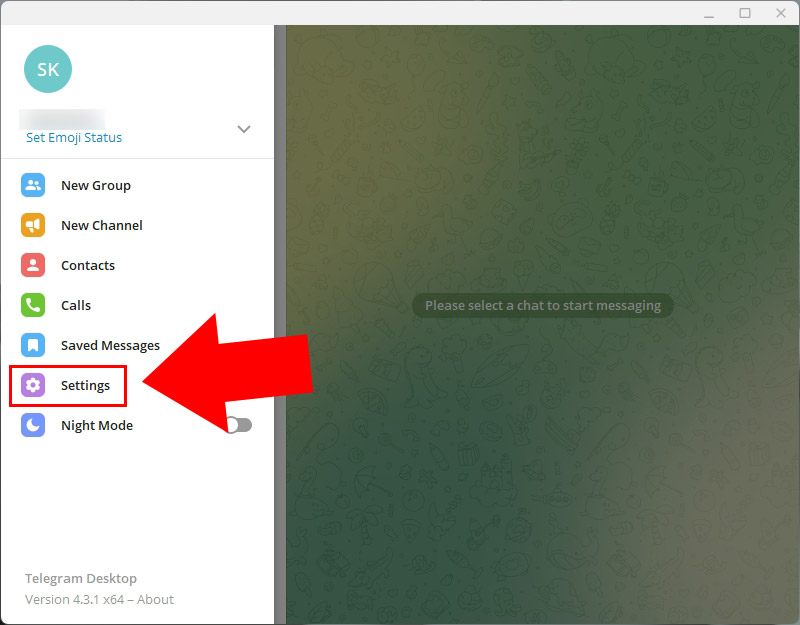
- Settings에서 Language를 클릭합니다.
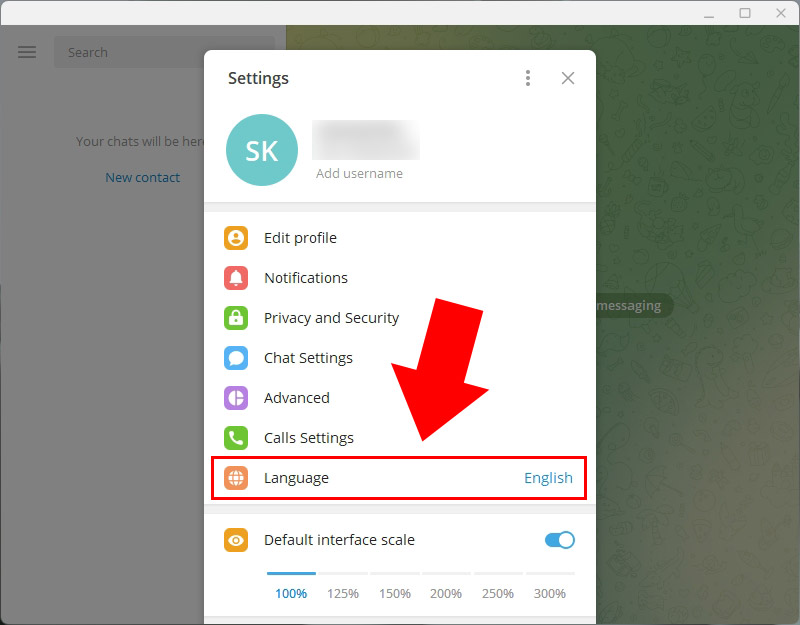
- 언어를 한국어로 선택합니다.
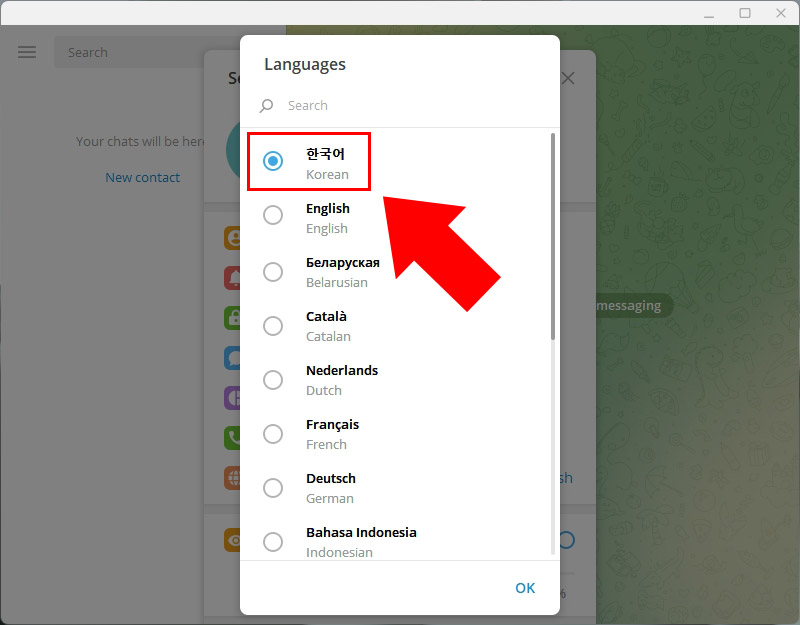
- OK 버튼을 눌러 텔레그램을 다시 시작합니다.
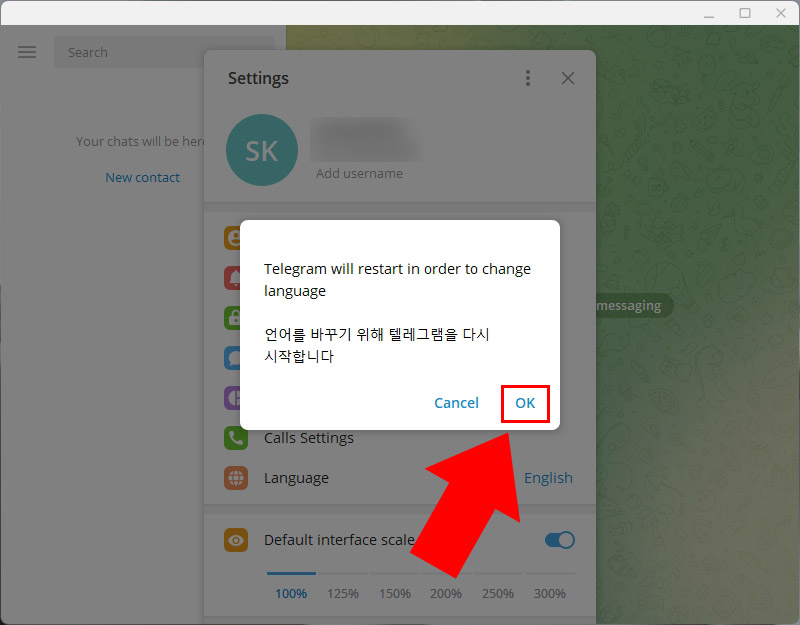
- 그러면 텔레그램 언어가 한글로 변경됩니다. (모바일에서도 동일한 경로로 언어 변경이 가능합니다.)
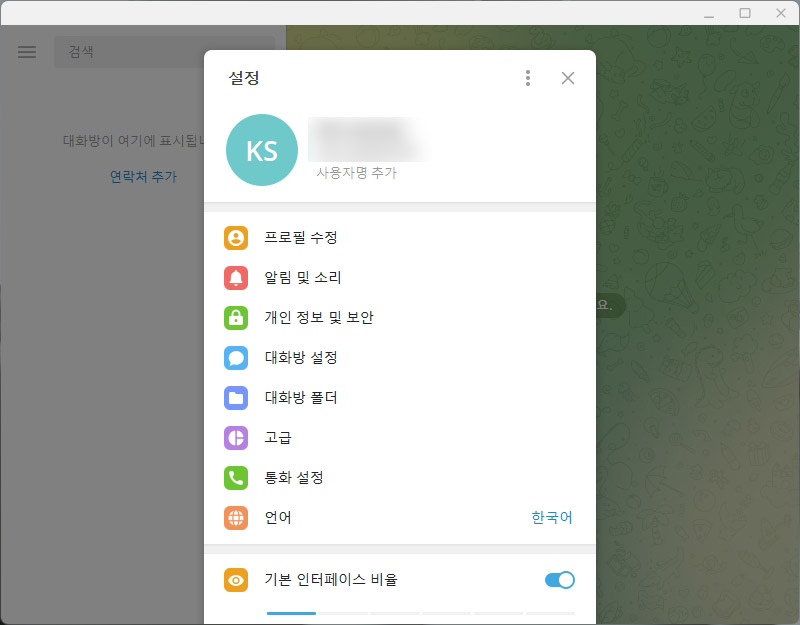
텔레그램 PC버전 다운로드 및 설치 방법, 언어를 한국어로 변경하는 방법까지 확인해 보았습니다. 카카오 화재 사건 이후 텔레그램으로 넘어가신 분들이 많으실텐데 PC버전도 같이 사용하시면 메신저 이용이 훨씬 편리하실겁니다.
▼추가 텔레그램 활용 팁





댓글